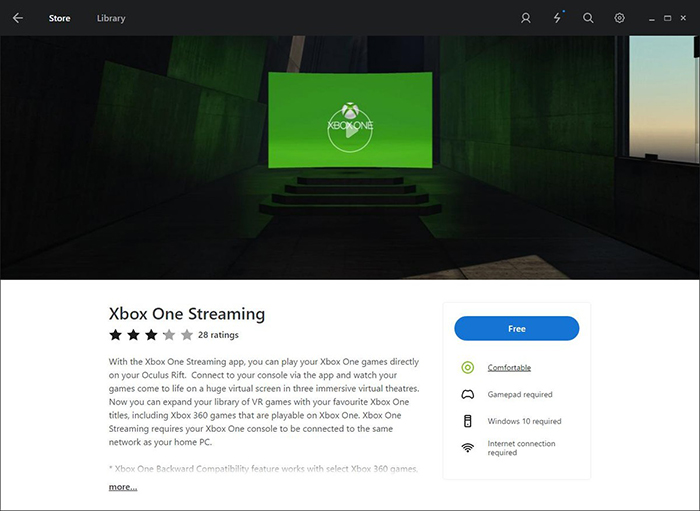Nganong napakyas ko sa pagdula VR video gikan sa GoPro?
Ang rason GoPro VR Player napakyas sa pagdula sa video tungod kay napakyas ang pagsusi sa kahulogan. Sulayi sa pag-usab sa mga video plugin, GoPro VR Player ang paggamit sa laing backend sa paghubad sa video sa ingon kini sa pag-atiman sa imong isyu. Mahimo usab sa video plugin pinaagi sa menu Gusto. Siyempre, GoPro VR Player pilion ang labing maayo nga module default video ingon sa gipakita pinaagi sa imong OS ug sa sa higayon nga ikaw paggamit sa usa ka Oculus o dili. Ang pag-usab sa video module ang ilabi impluwensiya sa GoPro VR Player video paghubad kapasidad. GoPro VR Player ang paggamit sa usa ka laing video backend ingon nga sa matag niini nga kahimtang human sa imong pagsugod usab sa player sa paggamit niini. Pindota sa sayon ruta gitawag nga "Reset sa gisugyot nga setting" sa pagsugod menu.
- Bahin 1. Unsay Akong Himoon sa Paghimo VR Videos Human Shooting uban sa GoPro
- Bahin 2. Unsaon sa Convert VR Videos gikan sa GoPro alang sa Playing sa VR Devices
Bahin 1. Unsay Akong Himoon sa Paghimo VR Videos Human Shooting uban sa GoPro
Lakang 1. Dad-a ang matag SD card gikan sa iyang camera ug pagbalhin sa footage sa folder nga ginganlan sa mga numero camera.
Lakang 2. Import sa mga folder nga sa footage sa Adobe Premiere, ug sa pagkuha sa mga clips sa hingpit diha sa sync. Nagsalig ko sa tingog gikan sa mga kamera aron sa pagsiguro sa tanan nga mga butang mao ang kaayo sa gihan-ay. maminaw ko alang sa akong minglabay nagapakpak sa, gamiton nga ingon sa lagdok punto, ug drag kini direkta ngadto sa laing pagpuli.
Lakang 3. Play sa matag usa sa mga han-ay sa tingub aron sa pagsiguro sa tanan nga mga butang tingog sa usa ka kahimtang sa panag-uyon.
Lakang 4. Export anggulo sa matag camera ni sa tagsa-tagsa.
Lakang 5. Drag sa tanan nga mga hingpit synced files ngadto sa Autopano Video.
Lakang 6. Permit niining kalaki sa software sa awtomatikong-analisar sa matag anggulo camera ug igalansang sa tingub sa usa ka equirectangular projection.
Lakang 7. Double tap sa mga moapil sa pag-abli sa Autopano Giga alang sa pipila calibrating. Tweak sa sulod sa imong kasingkasing.
Lakang 8. Luwasa ang imong proyekto sa Giga, nan export sa imong stitched video gikan sa Autopano Video sa maximum resolusyon nga h.264 mahimo pagdumala-4096 x 2048.
Lakang 9. Kuhaa human sa lakang 1-8 alang sa kadaghanan sa imong mga buto ug sa bisan unsa nga panahon nga kamo mibalhin sa apparatus posisyon.
Lakang 10. Dad-a ang mas dako nga bahin sa inyong nagtahi shots ngadto sa Premiere sa pag-usab kanila ingon nga ikaw uban sa pipila sa uban nga mga video -trim, reorder, makadugang musika, ug export sa paggamit sa sama nga mga kahimtang sama sa imong gibuhat sa Autopano.
Lakang 11. Pagbalhin sa imong equirectangular mp4 dokumento sa Wistia.
Lakang 12. Sa diha nga kini pagdumala, mangulo sa ipahiangay, ug sa paggamit sa kaso nga si "360 degree video" sa tab Mokontrolar. Mubo nga sulat: Kamo kinahanglan gayud nga makahimo 360 video sa Beta Features seksyon sa imong Wistia account alang sa niini nga opsyon sa pagpakita sa.
Lakang 13. Lumingkod balik ug makatagamtam sa imong 360 lingin video. Bonus: Mahimo tap sa katungod sa player ug pagpili sa 4K, sa hitabo nga kamo kinahanglan nga motan-aw sa labing talagsaong kalidad mahunahuna.
Bahin 2. Unsaon sa Convert VR Videos gikan sa GoPro alang sa Playing sa VR Devices
Usahay mapakyas kamo sa pagtan-aw video sa imong VR lalang human sa pagpamusil sa GoPro, nan mahimo nga kamo kinahanglan nga sa pagdugang sa impormasyon header sa imong video depende sa VR device. Ania rekomend ko iSkysoft iMedia Pagbalhin sa Deluxe, nga makapahimo kanimo sa pagtan-aw daan VR video, usba kanila ug dayon kinabig nga mahimong compatible uban sa nagkalain-laing mga VR mga lalang.
iMedia Pagbalhin sa Deluxe - Video Panalapi
Sa pagkuha sa mga Best VR Video Panalapi:
- Kinabig video sa lain-laing mga paagi, sama sa 2D 360 degree, 3D 180 degree top \ ubos, 3D 180 degree sa wala \ tuo, 3D 360 degree top \ ubos, ug 3D 360 degree sa wala \ tuo, sa VR device gisuportahan format uban sa kasayon.
- Kini nagsuporta sa kinabig video sa bisan unsa nga VR device gisuportahan format, lakip na ang Samsung Vive, Samsung Gear VR ug Oculus Rift.
- Ikaw mahimo usab nga aninaw ug edit sa imong mga video (sama sa mahusay, malinis nga mga video, sa pagdugang subtitles / watermarks / epekto, ug uban pa) sa dili pa pagkabig kanila.
- Download VR video gikan sa 1000+ popular nga mga dapit sa matag higayon nga kamo gusto.
- Hingpit nga compatible uban sa Windows 10/8/7 / XP / Vista & macOS 10.12 Sierra, macOS 10.11 El Capitan, macOS 10.10 Yosemite, 10.9 Mavericks, 10.8 Mountain Lion ug 10.7 Lion.
Lakang-sa-lakang Giya sa Convert GoPro Videos alang sa Playing sa VR Devices
Lakang 1. Import sa imong video
Sa pagsugod sa, bukas iSkysoft iMedia Pagbalhin sa Deluxe ug luwanan ninyo ang inyong mga video sa programa. Pinaagi sa dalan, nga kamo kinahanglan nga stitch video sa atubangan sa pagkabig kanila.

Lakang 2. Pagpili sa video mode ug output device
Sunod kamo kinahanglan nga pagpili sa video mode nga mao ang alang sa panig-ingnan 2D 360 degree, 3D 180 degree top \ ubos, 3D 180 degree sa wala \ tuo, 3D 360 degree top \ ubos, ug 3D 360 degree sa wala \ tuo ug kini naghubit sa mga nasikohan etc nga ang video nga gipusil sa. sa ubos, nga kamo mahimo sa pagkuha sa usa ka format bandeha, lang check sa tab "device" ug sa pagpili sa husto nga device VR kamo moadto sa paggamit.
Lakang 3. Kinabig video
Sa wala pa o sa imong mga video, nga kamo mahimo aninaw ug edit kanila ingon sa gikinahanglan. Sa katapusan, naigo ang "Convert" button sa pagkuha sa imong GoPro video compatible sa bisan unsa nga device VR.